Как отключить на телевизоре Sony демо режим
Приобретя новый телевизор от компании Сони, вы можете столкнуться что на экране постоянно всплывет какая то реклама. Это демонстрационный режим ( DEMO) предназначенный для оптимизации изображения в магазине. Все что вам нужно это перейти на другой режим просмотра Дома или домашний просмотр. Обычно данную опцию включают на начальных этапах настройки. Но не переживайте вы без труда сможете отключить назойливую рекламу. Все что нужно это следовать приведенной ниже инструкции.
Убираем Демо режим через меню
Для того чтобы на Sony выключить режим витриной заставки нужно войти в настройки телевизора.
Для этого берем пульт ДУ.
- Находим и нажимаем кнопку HOME значок домика. Если таковой кнопки нет, то тогда должна присутствовать кнопку MENU.
- Переходим в пункт меню Настройки.
- Далее переходим в Системные Настройки
- Следующим этапом переходим в общие
- Ищем раздел Демонстрации или магазин заходим в нее и нажимаем на Дом.
Отключаем демо через Автозапуск
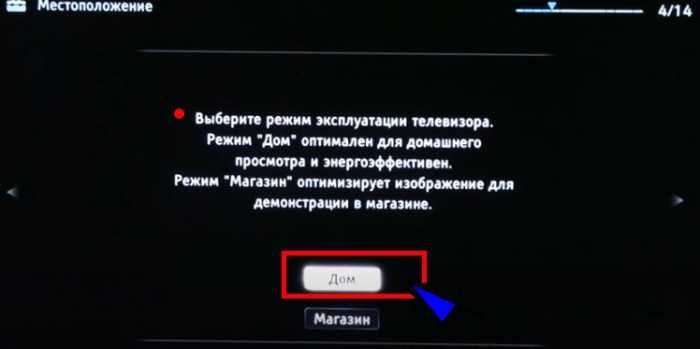
Другой способ проверен много раз и подойдет практически для всех моделей телевизоров Sony. Для этого нужно перейти в начальные настройки. Там вы найдете возможность выбрать Домашний просмотр вместо магазинного.
- Нажимаем на НОМЕ на своем пульту.
- В конце списка меню будет пункт Установки, нажимаем на него.
- Выбираем Системные настройки и нажимаем ОК.
- Далее нам нужен пункт Настройка.
- Выбираем Автозапуск (Initial Setup). Не путайте с автонастройкой это немного другое.
- Следующим этапом будет предложено произвести первоначальные настройки это выбрать страну, язык, произвести поиск каналов, подключиться к сети, пропускайте если будет предложено можете заодно и поменять нужные вам параметры.
- Вам должно быть предложено выбрать местонахождение вашего телевизора это магазин (режим DEMO) и Дом (домашний просмотр)
- Подтверждаем ваши действия и все у вас получилось выключить надоедавшую рекламу вашего телеприемника.
Простые способы

Для многих моделей Sony Bravia есть и простые методы избавиться от Демо. Для этого просто найдите на корпусе ТВ кнопку HOME или MENU. Всё что нужно это нажать и удерживать её около десяти секунд, пока на экране не появиться окошко с сообщением об удачном отключение демонстрационного режима.
Если нет данных кнопок нажимаем на кнопку выбора сигнала INPUT и также удерживаем ее тоже время.

Если не один из приведенных вариантов вам не помог, тогда выход один сбросить настройки до заводских. После этого сбросятся все настройки произведенные вами и вы сможете произвести нужные вам изменения.
Плюсы и минусы Android TV
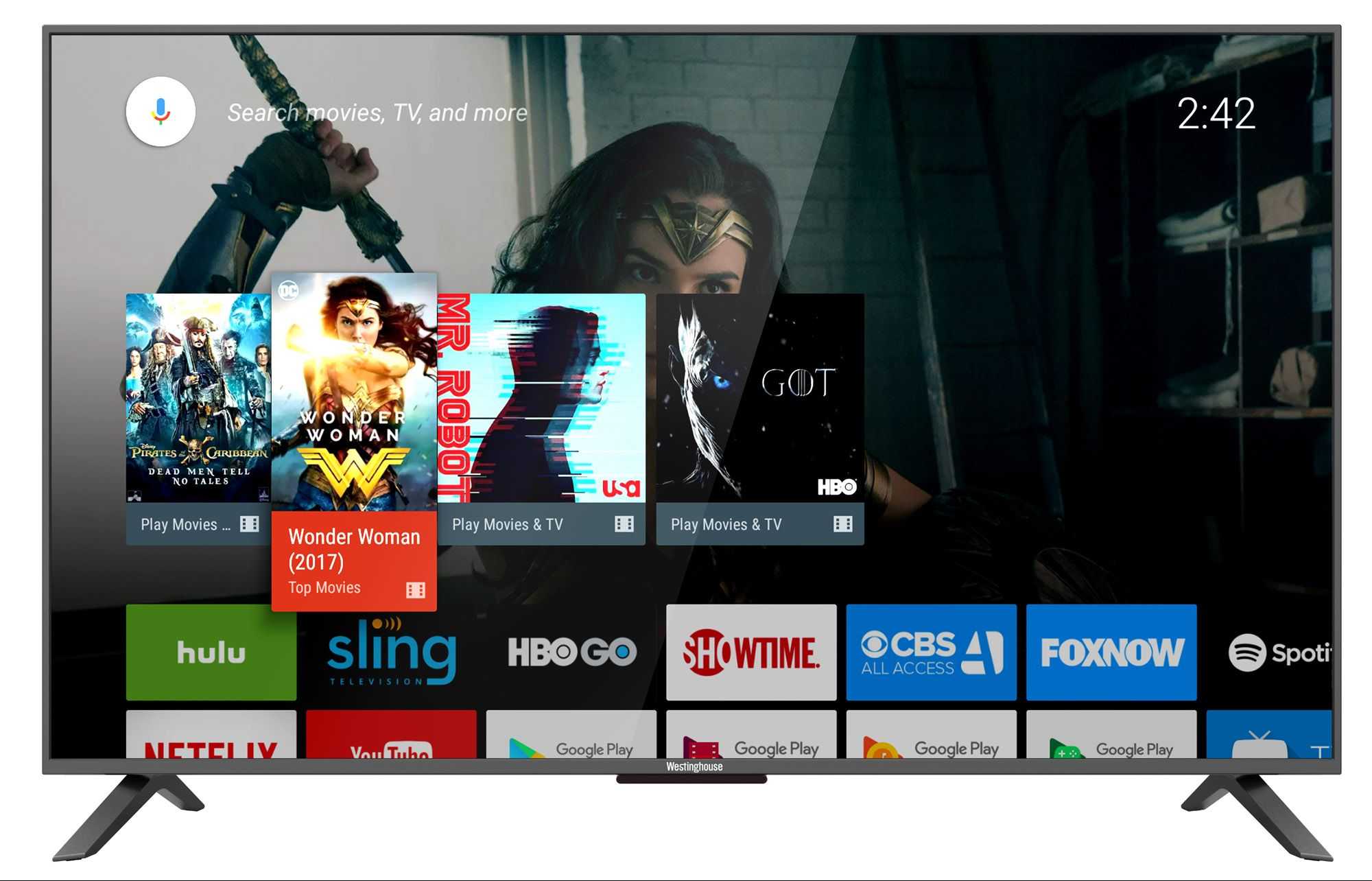
Android TV, как и любая другая технология, имеет свои
преимущества и недостатки.
Плюсы Android TV
Широкий выбор приложений и контента. Доступ к
магазину Play Store предоставляет огромный выбор приложений, включая
популярные потоковые сервисы, игры и утилиты, оптимизированные для экрана
телевизора.
Удобный интерфейс. Интерфейс разработан с учетом
простоты использования, с упором на поиск контента и упрощенную навигацию с
помощью пульта ДУ.
Assistant и голосовой поиск. Возможности
голосовых команд с помощью Assistant расширяют возможности пользователя,
обеспечивая удобный поиск контента, управление «умным домом» и многое другое.
Высококачественное потоковое вещание. Android TV
поддерживает потоковое вещание высокой четкости и, во многих случаях, контент
4K и HDR, обеспечивая высокое качество просмотра.
Регулярные обновления. Будучи продуктом ,
Android TV часто получает обновления программного обеспечения, добавляющие
новые функции и улучшающие безопасность.
Встроенный Chromecast. Интеграция Chromecast
позволяет легко передавать контент с мобильных устройств и компьютеров на
телевизор.
Интеграция с несколькими устройствами. Android TV
может легко интегрироваться с различными сервисами и устройствами ,
обеспечивая целостную экосистему.
Настраиваемость. Пользователи могут персонализировать
свою работу с помощью различных приложений, настроек и даже пусковых установок.
Минусы Android TV
Различное качество аппаратного обеспечения. Поскольку
Android TV используется различными производителями, качество и
производительность могут существенно отличаться на разных телевизорах и
приставках.
Доступность приложений. Не все приложения, доступные
в мобильной версии Play Store, доступны или оптимизированы для Android
TV.
Экосистема, ориентированная на . Пользователи,
предпочитающие сервисы, не входящие в экосистему ,
или регионы, на которые наложены санкции США, сталкиваются с критическим
снижением функционала.
Ограниченные игровые возможности. Несмотря на наличие
игр, Android TV не может заменить специализированную игровую консоль для
серьезных геймеров.
Проблемы с конфиденциальностью. Как и в случае со
многими другими интеллектуальными устройствами, существуют опасения по поводу
сбора данных и конфиденциальности, особенно при использовании таких функций,
как голосовой поиск. славится планомерной слежкой за пользователями.
Что лучше Tizen, Android или WebOS?
В свободной продаже представлены телевизоры смарт ТВ с ОС Tizen, Android и WebOS. Чтобы разобраться, что лучше выбрать, рассмотрим плюсы и минусы каждой из них.
Tizen установлен на всех моделях телевизоров Samsung.
Ее плюсами являются:
- надежная система безопасности, защищающая от кражи личных данных;
- совместимость с разными операторами и приложениями;
- простота настройки.
Минусы:
поддерживает связь только с устройствами компании Samsung.
ОС Android стоит на телевизорах брендов Sony, Xiaomi, LG или Philips.
Плюсы Андроида:
- работает со многими приложениями;
- поддерживает связь с разными устройствами;
- читает большинство форматов файлов с внешнего носителя;
- есть функция записи с канала телевизора на флешку.
Минусы:
- неудобный интерфейс;
- низкий уровень защиты персональных данных.
WebOS стоит на моделях LG.
Ее плюсами являются:
- простая настройка;
- быстрый поиск информации;
- создает свою локальную сеть, к которой легко подключить другие устройства.
Минусы:
мало игр и развлекательных приложений.
Поиск неисправностей, Дополнительн ые с ведения, Изображение – Инструкция по эксплуатации Sony KDL-40P5600
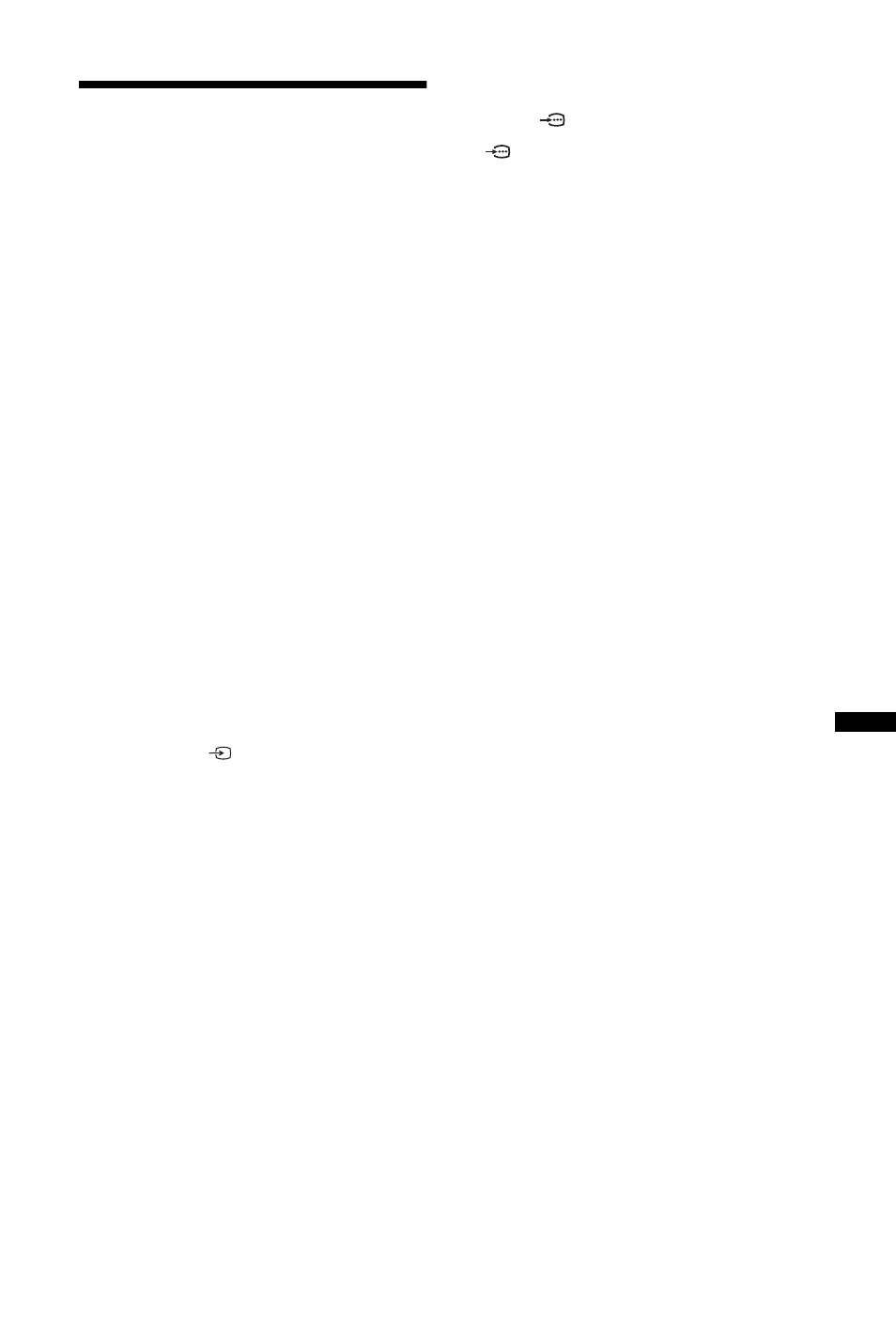
Посмотрите, не мигает ли индикатор 1 (дежурного режима) красным светом.
Если индикатор мигает
Активирована функция автодиагностики. Нажмите кнопку 1 на боковой панели телевизора, чтобы выключить его, выньте вилку сетевого шнура из розетки и сообщите своему местному дилеру или специалистам сервисного центра Sony, как мигает индикатор.Если красный светодиод мигнет 19 раз, выключите телевизор и отсоедините неисправное USB-устройство.Если красный светодиод мигнет 20 раз, выключите телевизор и отсоедините неисправный модуль CAM.
Если индикатор не мигает
Выполните проверки в соответствии с нижеприведенной таблицей.
Если Вы не смогли устранить неисправность, обратитесь к квалифицированным специалистам по обслуживанию телевизоров.
Изображение
Нет ни изображения (темный экран), ни звука.
• Проверьте правильность подключения антенны.• Включите телевизор в сеть, и нажмите кнопку 1,
расположенную на боковой панели телевизора.
• Если индикатор 1 (дежурного режима) горит
красным светом, нажмите кнопку «/1.
Нет изображения или информации меню от устройства, подключенного к Scart-разъему
для вывода на экран списка
входов, затем выберите нужный источник входного сигнала.
• Проверьте правильность подсоединения
дополнительных устройств к телевизору.
Двойное изображение или появление ореола
• Проверьте правильность подключения антенны.• Проверьте место расположения и направление
На экране видны только снег и помехи
• Проверьте, не сломана или не погнута ли антенна.• Проверьте, не истек ли срок службы антенны (3-5
лет при нормальных условиях, 1-2 года при использовании в районах на морском побережье).
Помехи звука или изображения при просмотре ТВ канала.
• Откорректируйте параметр «АПЧ»
(Автоматическая точная настройка) для улучшения приема сигнала изображения (стр. 24).
Наличие на экране очень маленьких черных и/или ярких точек.
• Изображение на экране ТВ панели складывается из
точек (пикселей). Маленькие черные точки и/или яркие точки (пиксели) на экране не являются дефектом.
Цветные передачи воспроизводятся в черно-белом изображении
• Выберите «Сброс» (стр. 21).
Отсутствие цвета или плохое качество цветов при просмотре сигнала, поданного через разъемы
COMPONENT IN
• Проверьте правильность соединения разъемов
COMPONENT IN, а также убедитесь, что
соответствующие разъемы плотно установлены в свои ответные части.
Хорошее качество изображения, но нет звука
• Нажмите кнопку 2 + ил % (Отключение звука).• Проверьте, что для параметра «Динамик»
установлена опция «Динамик ТВ» (стр. 21).
• При подаче на HDMI вход сигналов Super Audio CD
или DVD-Audio, на выход DIGITAL OUT (OPTICAL) может не выводиться аудиосигнал.
Нужный канал не выводится на экран
• Задайте другой режим работы (цифровой или
аналоговый) и выберите нужный (цифровой или аналоговый) канал.
Некоторые каналы не воспроизводятся на экране
• Канал используется только для передачи
кодированных/получаемых по подписке программ Подпишитесь на платные услуги.
• Канал используется только для передачи данных
(без звука или изображения).
• Запросите в телевещательной компании
информацию о передаваемой программе.
Цифровые каналы не выводятся на экран
• Обратитесь в местную сервисную службу, чтобы
узнать, используется ли в Вашем регионе цифровое вещание.
• Перейдите на использование антенны с более
высоким коэффициентом усиления.
Телевизор автоматически выключается (телевизор входит в дежурный режим)
• Проверьте, не активированы ли «Таймер выкл»
(стр. 22) или «Переход ТВ в режим ожидания» (стр.
• Если в течение 15 минут на телевизор не поступает
ТВ сигнал и за это время не была нажата ни одна кнопка, телевизор автоматически переходит в дежурный режим.
Искажение изображения и/или звука
• Держите телевизор вдали от источников
электрических помех, таких как автомобили, мотоциклы? фены или оптические приборы.
• При установке дополнительных устройств оставляйте
некоторое расстояние между ними и телевизором.
• Проверьте правильность подключения антенны/
• Держите кабель антенны вдали от других
Не работает пульт ДУ
«Список устр-в HDMI» не содержит Ваше устройство»
• Убедитесь, что устройство совместимо с функцией
«Контроль по HDMI».
Если на экране появляется сообщение «Витринный режим дисплея: Вкл.»
• Ваш телевизор установлен в режим «Магазин». Вам
необходимо повторить процедуру «Автонастройка» и установить для параметра «Местоположение» опцию «Дом» (стр. 6).
Телевизоры с диагональю 40-49 дюймов
1 Polarline 40PL11TC-SM – дизайн, FHD, Direct LED подсветка, цена
| Изображение | |
| Звук | |
| Удобство управления | |
| Внешний вид | |
| Функциональность | |
| Общая оценка | 4.5 |
Видео
Панель бюджетного класса, выпущенная российским производителем. Диагональ экрана – 40 дюймов, с Full HD разрешением и углами обзора в 178 градусов. Светодиодная подсветка здесь Direct LED – диоды находятся за матрицей, равномерно подсвечивая дисплей. Это весомый плюс, так как в более дорогих моделях, например, BBK 40LEX-5056 стоит Edge LED (боковая) подсветка, из-за чего по бокам экрана видны засветы.
Выглядит телевизор просто, лаконично. Цвет – черный, покрытие – глянцевое. Рамки экрана достаточно тонкие, не отвлекают от просмотра. Корпус удерживает стильная металлическая подставка. Есть возможность крепления на стену с помощью кронштейна VESA.
В плане разъемов здесь: 3 HDMI, 2 USB, VGA, AV, SCART, Ethernet, CI, гнездо для наушников, компонентный вход и коаксиальный выход. При помощи HDMI телевизор можно подключить к компьютеру и использовать как монитор.
За звук отвечают 2 динамика с общей мощностью 16 Вт. Есть поддержка Dolby Digital и AVL (автоматическое выравнивание громкости).
Polarline PL11TC-SM – «умный» телевизор на андроиде 7 версии. Технику с расширенными функциями можно сопоставить с компьютером. Пользователь получает доступ к онлайн фильмам, сериалам, программам и играм, которые можно скачать с магазина Google. Чтобы облегчить управление, к ТВ подключается клавиатура или джойстик. При желании, можно записывать эфирное телевещание на USB-накопитель.
Плюсы:
андроид тв
качество картинки
есть все необходимые разъемы
среди аналогов 40&rdquo со смарттв &ndash один из самых лучших
уверенно ловит wifi
Минусы:
качество материалов
требует внимательной настройки
2 SkyLine 43LST5970 – дизайн, Direct LED подсветка, FHD
| Изображение | |
| Звук | |
| Удобство управления | |
| Внешний вид | |
| Функциональность | |
| Общая оценка | 4.5 |
Видео
Модель 2019 года, выпущенная китайским производителем. Выглядит техника стандартно и типично для телевизора бюджетного класса. Материал корпуса – черный глянцевый пластик. Ножки тоже пластиковые, но по сравнению с металлом, убирать с них пыль куда проще.
Диагональ дисплея – 43 дюйма. Матрица здесь VA – это что-то среднее между TFT и IPS. Разрешающая способность – Full HD, 1920 х 1080 пикселей. Частота развертки – 50 Герц. Углы обзора – 178 градусов. Предельная яркость – 250 кд/м2. Подсветка реализована по технологии Direct LED. Изображение, в целом, выглядит нормально. Конечно, не суперконтрастное, но с вполне достойной цветопередачей. В настройках есть пресеты для разных сцен (фильмы, спортивные мероприятия и другие).
Что до функционала, это панель с функцией Smart TV. Значит на ней можно запустить те же приложения, что и на смартфоне, только с ограничениями. Интерфейс простой и понятный, так как работает ТВ на ОС Android. Работает исправно, без тормозов и вылетов. Из функций здесь есть: TimeShift, запись на USB, датчик освещенности.
С разъемами все в порядке: 3 HDMI, 2 USB, Ethernet, AV-выход, разъем для наушников, VGA, CI. За звук отвечают 2 динамика по 10 Вт каждый. Есть функция объемного звучания.
Плюсы:
матовые бортики экрана, не отражающие свет
full hd разрешение, direct led подсветка
play market
android 7
широкие углы обзора
цена
Минусы:
в обзорах отмечают, что 1 гб озу маловато (иногда при просмотре онлайн фильмов браузер виснет)
3 Prestigio 43-top – Смарт-тв начального уровня
| Изображение | |
| Звук | |
| Удобство управления | |
| Внешний вид | |
| Функциональность | |
| Общая оценка | 5 |
Видео
Компания не гонится за топ-технологиями, делая упор на проверенные недорогие решения, что сделано телевизоры бренда столь распространёнными в России. Prestigio 43-top обладает диагональю 43 дюйма с FullHD разрешением, что позволяет выдавать качественную яркую картинку, которой не могут похвасаться конкуренты. Сочное изображение выдаётся за счёт подсветки direct LED, прогрессивной развёртки.
Дизайн телевизора стандартен, внешне он похож на аналоги по категории. Особенность модели – динамики мощностью 20 Вт, разработанные по технологии Box Speaker, что делает сцены живыми, объёмными, с глубоким звучанием. В телевизоре реализована концепция «всё включено», что подразумевает поддержку всех цифровых форматов передачи изображения. С Prestigio 43-top не нужен ТВ-тюнера.
Плюсы:
частота обновления 60 гц
смартопции реализованы на андроид 7
Минусы:
отклик матрицы 8 мс
яркость 250 кд/м2
Smart TV на Android:
В 2020 году каждый читатель должен знать, что Android TV — это такая платформа в телевизоре, которая позволяет ему называться умным ТВ. Именно операционная система (ОС) открывает возможность для расширения, позволяет выполнять настройки, обеспечивает высокую производительность и многое другое. Есть и другие ОС для телевизоров: LG (webOS), Samsung (Tizen OS), но Android TV самая популярная среди них. Она наиболее гибкая, обладает огромным контентом и отличается интуитивным интерфейсом.
Чтобы лучше понять, что такое Android TV в телевизоре, предлагаем изучить преимущества и недостатки этой технологии. Ее будем сравнивать с аналогичной операционной системой, но заложенной в основе приставки. По сути мы оцениваем отличия умного телевизора на Android от приставки и других ОС. Дальше опишем плюсы и минусы Smart TV на Android.

Преимущества
Основные плюсы:
- Используется один пульт. В случае с приставкой потребуется 2: один для телевизора, второй для TV box.
- Высокая производительность. Телевизоры практически всегда обладают неплохими характеристиками, что позволяет им обрабатывать любое приложение за несколько секунд. Приставки тоже бывают разными, но значительная их часть уступает по производительности ТВ.
- Не нужно покупать дополнительные устройства. Телевизор самодостаточен, он без вспомогательных приспособлений выполняет все, возложенные на него функции.
- Большое количество контента. На Android TV делают больше всего разных приложений, которые часто отсутствуют в магазинах других операционных систем. Их много на Play Market, а еще больше в интернете.
- Хороший выбор игр. Они часто лучшим образом адаптированы под Android.
- Синхронизация с одним аккаунтом. Плюс в том, что можем подключить телевизор к одному Google-профилю, это улучшает персонализацию видео и управление им (можно удаленно устанавливать приложения).
- Есть ряд предустановленных и полезных приложений. Они идут по умолчанию с завода.
- Стоимость. В сравнении с Samsung и LG ТВ на Android стоит дешевле, но намного дороже приставки.
Недостатки

Главные минусы:
- Невысокое качество оптимизации. Нужен более производительное «железо» в сравнении с другими ОС.
- Нельзя удалить предустановленные приложения.
- Зависимость от интернета. Возможности Smart TV практически не имеют смысла без подключения к сети.
- Проблемы с голосовым помощником. Он часто отсутствует, не работает или функционирует некорректно.
Как остановить Clear Resolution Enhancer?
Как мне избавиться от Clear Resolution Enhancer на моем телевизоре Sony?
- На прилагаемом пульте дистанционного управления нажмите кнопку HOME.
- Выберите Настройки или значок.
- Следуйте инструкциям в соответствии с меню вашего телевизора. Выберите «Настройки устройства» → «Настройки режима розничной торговли» → установите для параметра «Демонстрационный режим» и «Режим сброса изображения» значение «Выкл.». .
- Установите для параметра «Демо» режим и «Режим сброса изображения» значение «Выкл.».
Что такое режим магазина?
Режим отображения магазина увеличивает контраст, чтобы цвета казались более ярким — часто за счет реальной точности цветопередачи. Это выделяет набор по сравнению с моделями, рядом с которыми он стоит на полке магазина.
Как отключить демонстрационный режим без пульта ДУ?
Чтобы выключить демонстрационный режим, нажмите и удерживайте кнопку HOME или MENU на телевизоре более 10 секунд. На экране появится сообщение Demo mode: Off. Если удерживание кнопки HOME или MENU в течение 10 секунд не работает, нажмите и удерживайте кнопку CH / INPUT в течение 10 секунд.
Что такое демонстрационный режим на ТВ?
На телевизоре установлен ДЕМО-режим. используется розничными продавцами для демонстрации функциональности и характеристик телевизора.. Использование этого параметра ограничивает некоторые функции и возможности, обычно используемые в доме. Действия по отключению ДЕМО-режима будут отличаться в зависимости от конструкции телевизора.
Для чего используется демонстрационный режим?
Еще одна функция, которая была добавлена в System UI Tuner, — это так называемый «демонстрационный режим». При включении демонстрационного режима Android предоставляет поддельные данные в строке состояния, придавая ему чистый и бескомпромиссный вид.
Как восстановить заводские настройки телевизора Sony?
- Включите телевизор.
- На прилагаемом пульте дистанционного управления нажмите кнопку HOME.
- Выберите «Настройки».
- Следуйте инструкциям в соответствии с меню телевизора: выберите «Настройки устройства» → «Сброс». .
- Выберите Сброс заводских данных.
- Выберите Стереть все. .
- Выберите «Да».
Почему телевизор лучше смотрится в магазине?
Все телевизоры лучше смотрятся в магазине. В смарт-телевизорах обычно есть режим, называемый «режим магазина». В режиме магазина яркость экрана увеличена для преодоления запаса освещение и цвета перенасыщены
Все это привлечет внимание к экрану
В чем разница между домашним режимом и режимом розничной торговли?
Розничный режим: будет режим, созданный для телевизоров, отображаемых в магазинах, он будет включать только пара функций и улучшит качество изображения телевизора, чтобы клиенты могли полностью осознавать потенциал телевизора. Домашний режим: предназначен для потребителей.
Как мне вывести телевизор Samsung из режима магазина без пульта ДУ?
Если вы приобрели гораздо более старую модель и у вас нет пульта дистанционного управления с кнопкой «Домой», вы все равно можете получить телевизор Samsung из демонстрационного режима магазина. Все, что тебе нужно сделать, это нажмите кнопку «Инструменты» на пульте дистанционного управления, а затем прокрутите вниз, пока не увидите параметр «Сохранить демонстрацию выключен»..
Как отключить демонстрационный режим на моем телефоне Samsung?
Зайдите в Настройки и перейдите в Хранилище. а затем перейдите в Приложения. Вы увидите вариант демонстрационного видео. Отключите это.
Как мне избавиться от розничного режима Samsung?
вы переходите в приложение под названием Retail Mode. Первый пароль — это — 5444, затем вы отключите отключение розничного режима. снова спросит у вас пароль. что вы будете использовать M729Q16K8546. После этого все будет так, как если бы вы захотели восстановить заводские настройки телефона.
Smart TV или приставка Android, что лучше?
Пришло время определиться с выбором: телевизор со Smart TV или отдельная приставка. У каждого варианта есть свои преимущества и недостатки, поэтому выделить одно фаворита нельзя. Нужно знать индивидуальные потребности читателя для правильного выбора. Ниже идут рекомендации, когда и какое устройство лучше покупать.

Что лучше Smart TV или приставка
- Телевизор со Smart лучше, если читатель выбирает новый телевизор. Цена на ТВ с операционными системами ненамного выше, но не придется заморачиваться с приставкой. В будущем это позволит выполнять все манипуляции одним пультом и позволит освободить разъем в розетке, так как потребности в приставке не будет.
- Приставку можно рекомендовать тем, кто хочет старому телевизору придать новые функции. Это значительно дешевле покупки нового устройства. Еще в некоторых случаях это более выгодно в сравнении с покупкой достаточно мощного телевизора. К примеру, можно купить ТВ Samsung за $300 и приставку с 4k за $100 вместо телевизора с 4k этого же производителя за $600-800. Однако, ассортимент устройств без ОС сейчас очень скуден.
Телевизор Smart TV Android лучше подойдет тем, кто задумывается над обновлением техники. Если ТВ устраивает или нет средств на приобретение новой модели, приставка полностью удовлетворит потребности пользователя, обновив возможности старого телевизора. С незначительными неудобствами можно и смириться, все-таки недорогой TV box обойдется всего $30-40, а функции будут те же, что и у ТВ со Smart.
Чем отличается Android TV от Android ОС
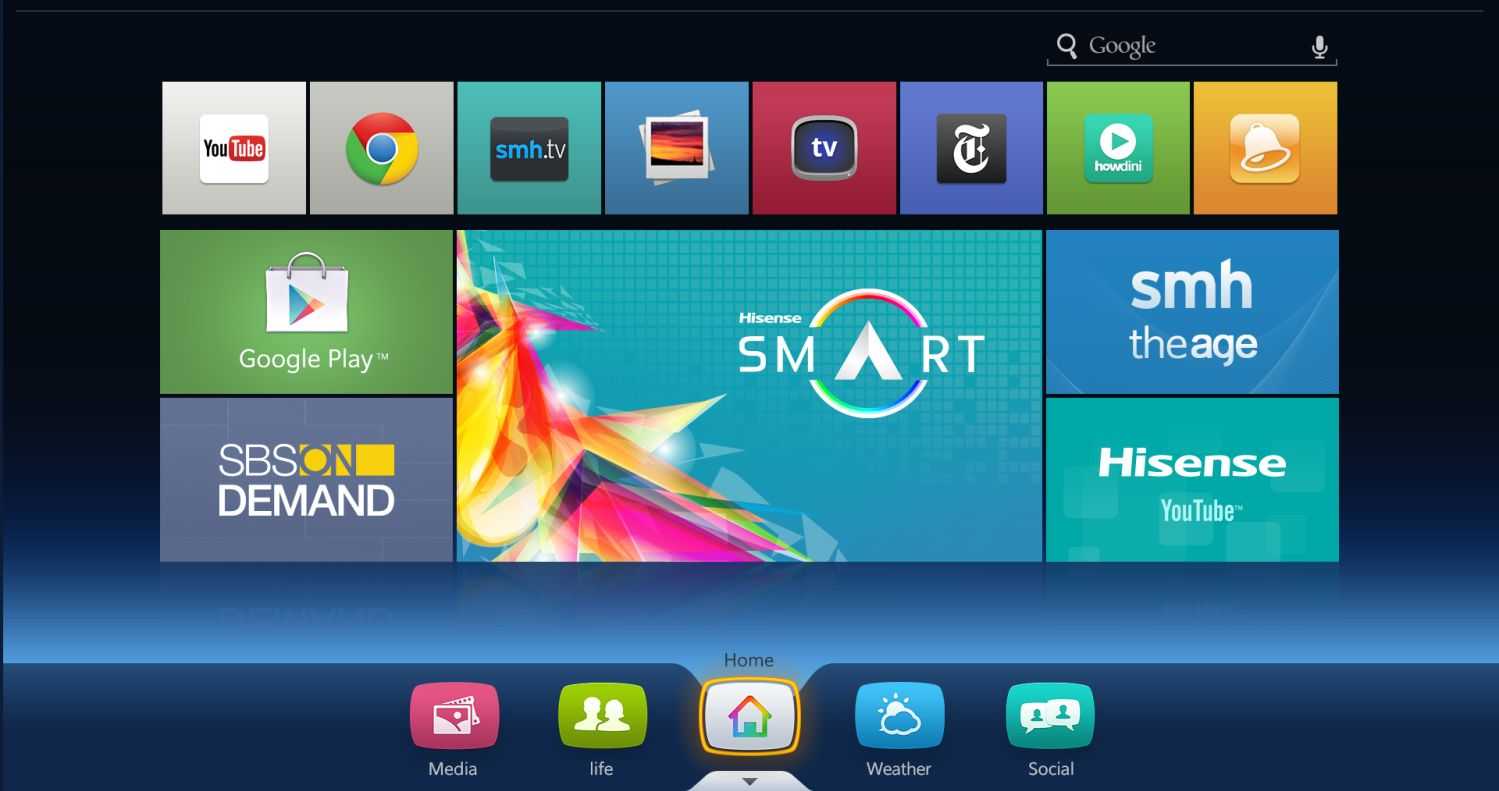
Android TV и Android OS основаны на одной и той же базовой
платформе Android, разработанной компанией , но предназначены для разных
типов устройств и сценариев использования. Android OS предназначена в первую
очередь для смартфонов и планшетов. Она оптимизирована для сенсорного ввода и
мобильного использования, а Android TV предназначена для телевизионных экранов.
Она предназначена для работы с пультом дистанционного управления на расстоянии,
как правило, в гостиной.
Перечислим основные различия.
Пользовательский интерфейс
Android OS имеет интерфейс, подходящий для сенсорных
экранов, с иконками и приложениями, по которым легко перемещаться пальцами.
В Android TV используется «карточный» интерфейс, разработанный
для телевизионных экранов, что облегчает навигацию с помощью пульта
дистанционного управления. Интерфейс оптимизирован для больших дисплеев и
просмотра с расстояния.
Экосистема приложений
Приложения Android TV специально разработаны или адаптированы
для использования на телевизоре. Это означает более крупный текст и кнопки,
упрощенную навигацию и совместимость с пультами дистанционного управления.
Некоторые приложения, доступные на Android OS, могут быть недоступны на Android
TV из-за этих различий.
Функционал
Android OS предоставляет широкий спектр функций, специфичных
для мобильных устройств, включая звонки, обмен сообщениями, GPS-навигацию и
приложения для работы с датчиками.
Телевизор Android TV больше ориентирован на потребление
мультимедийных данных, таких как потоковое видео и музыка, игры и просмотр
контента. В нем, как правило, отсутствуют такие специфические для мобильных
устройств функции, как GPS или сотовая связь.
Интеграция аппаратного обеспечения
Android OS предназначена для работы с различным мобильным
оборудованием, включая камеры, датчики и сенсорные экраны.
Android TV интегрируется в телевизионные приставки,
стриминговые стики и «умные» телевизоры, а также часто поддерживает
дополнительные периферийные устройства, например игровые контроллеры.
Лучшие телевизоры на Андроиде c диагональю 40″-55″
Sony KD-43XH8005 42.5″

Модель имеет диагональ экрана 42,5″ и разрешение 4K UHD. Она оснащена ОС Android 9.0 Pie. Корпус стоит на двух ножках, имеет тонкую экранную рамку. Объемный звук производят два динамика мощностью по 10 Вт. Технология Dolby Vision отвечает за качество картинки. Телевизор можно подключить к системе «Умный дом».
Модель поддерживает функции 24p True Cinema, управление голосом и Airplay, есть запись видео на USB, таймер отключения и блокировка от ребенка. Размер внутренней памяти 16 Гб. При желании можно скачать и установить другие приложения из магазина Google Play Store.
SkyLine 55U7510 55″

Модель с размером экрана 55″ и разрешением 4K UHD. Он оснащен операционной системой Андроид 9.0. Корпус опирается на две ножки и имеет тонкую черную рамку. Яркость картинки 300 кд/м², динамический контраст 140000:1.
Звучание обеспечивается двумя динамиками с автовыравниванием громкости мощностью по 8 Вт. Телевизор воспроизводит расширения MP3, MPEG4, MKV, JPEG. Встроенная память составляет 8 Гб, оперативная – 1,5 Гб. Модель имеет функцию TimeShift, блокировку от детей. Есть разъемы AV, компонентный, 3 HDMI, 2 USB, Ethernet (RJ-45), вай-фай.
Xiaomi Redmi Smart TV X55 55″

Телевизор с размером экрана 55″ и разрешением 4K UHD. Работает на ОС Андроид Mijia (PatchWall 2.0 UI). Имеет полноэкранный дизайн с узкой рамкой. На корпусе есть разъемы AV, 2 для флеш-накопителя, Ethernet (RJ-45), компонентный, 3 HDMI, вай-фай и блютуз. Яркость картинки 350 кд/м², динамический контраст 2000:1, тип экранной матрицы VA.
Объемный звук обеспечивают четыре динамика мощностью по 12,5 Вт. Объем внутренней памяти 32 Гб, оперативной – 2 Гб. В числе функций есть таймер сна. Управление телевизором возможно голосовым помощником, используемым в устройствах Xiaomi, но только на китайском языке.
STARWIND SW-LED43UA403 43″

Модель с диагональю экрана 43″ и разрешением 4K UHD. Черный корпус опирается на две ножки. В нем имеются разъемы 3 HDMI, 2 USB, Ethernet (RJ-45), вай-фай. Яркость картинки 240 кд/м², динамический контраст 4000:1. Телевизор отличается низким энергопотреблением. Есть таймер сна.
Объемный звук поддерживается парой динамиков мощностью 8 Вт. Телевизор читает файлы формата MKV, JPEG, MP3.
Philips 50PUS8505 50″

Модель серии Performance с диагональю 50″ и разрешением 4K UHD. Она оснащена процессором P5 Perfect Picture и ОС Андроид 9.0. Телевизор поддерживает технологии картинки и звука Dolby Vision и Dolby Atmos. Серый корпус опирается на одну ножку и имеет тонкую, обрамляющую экран, рамку. Модель подключается через блютуз или вай-фай. Есть разъемы 4 HDMI, 2 USB, Ethernet (RJ-45).
Объемный звук обеспечивает пара динамиков мощностью 10 Вт. Телевизор имеет много дополнительных возможностей 24p True Cinema, запись видео на флешку, функция TimeShift, таймер сна, голосовые команды, датчик освещенности.


























